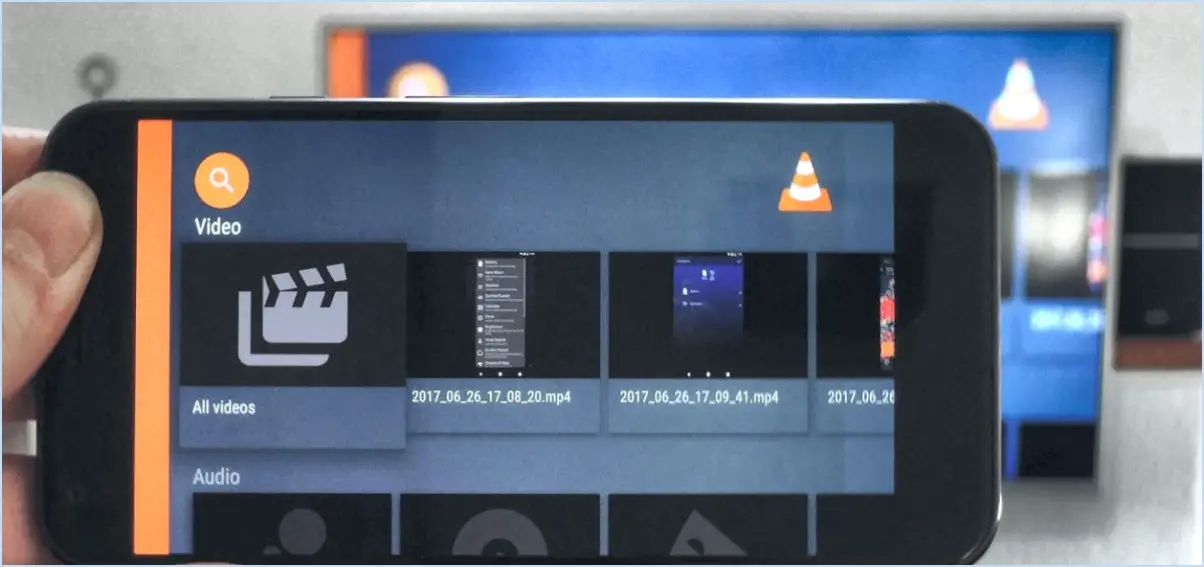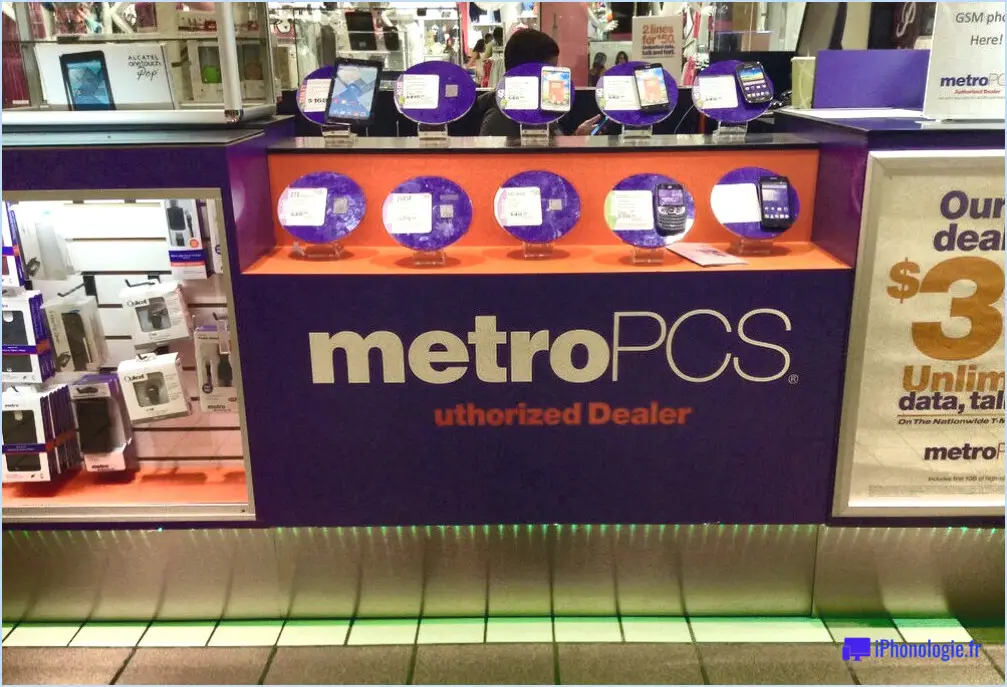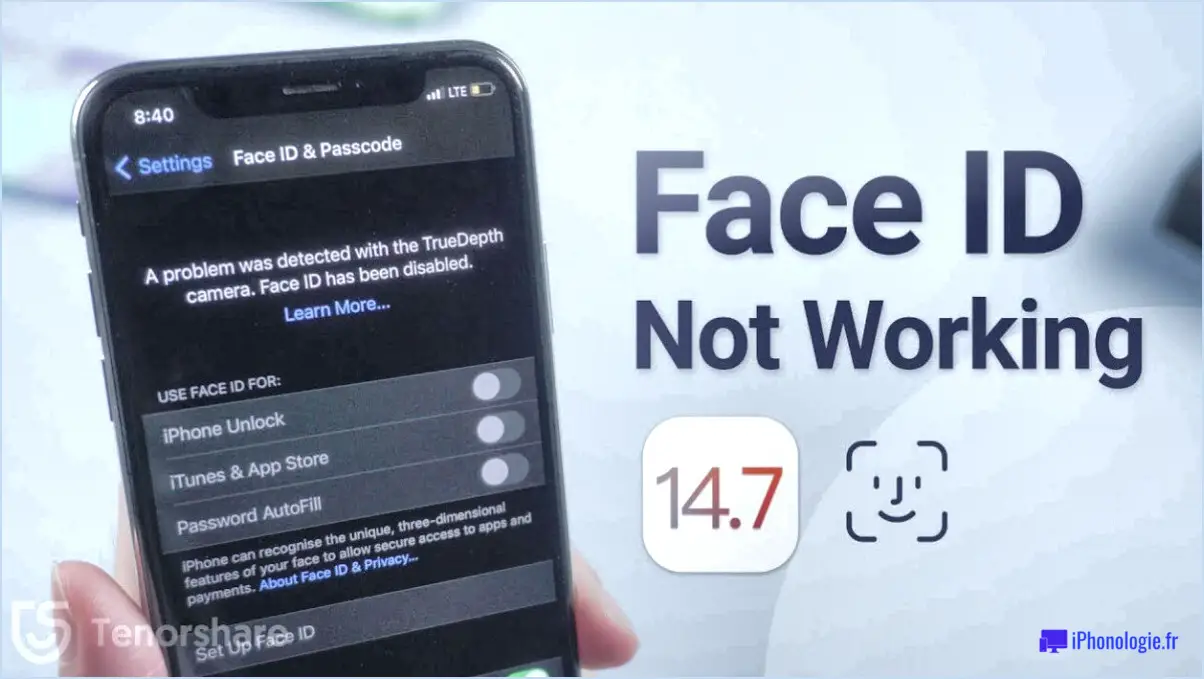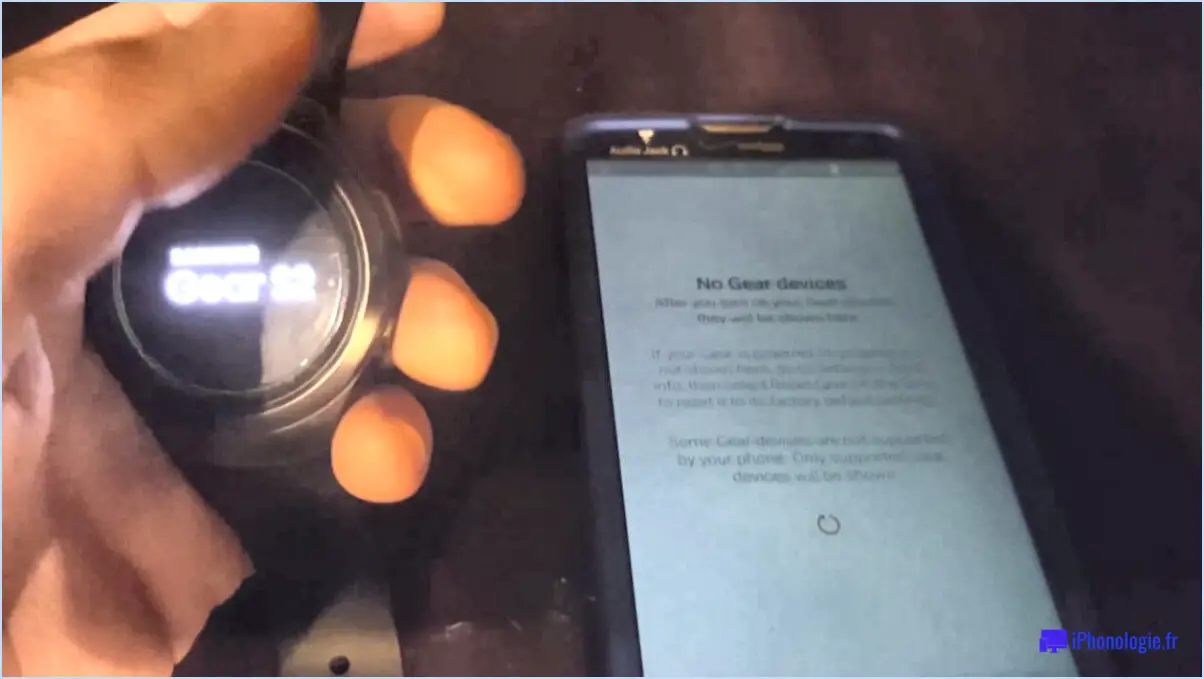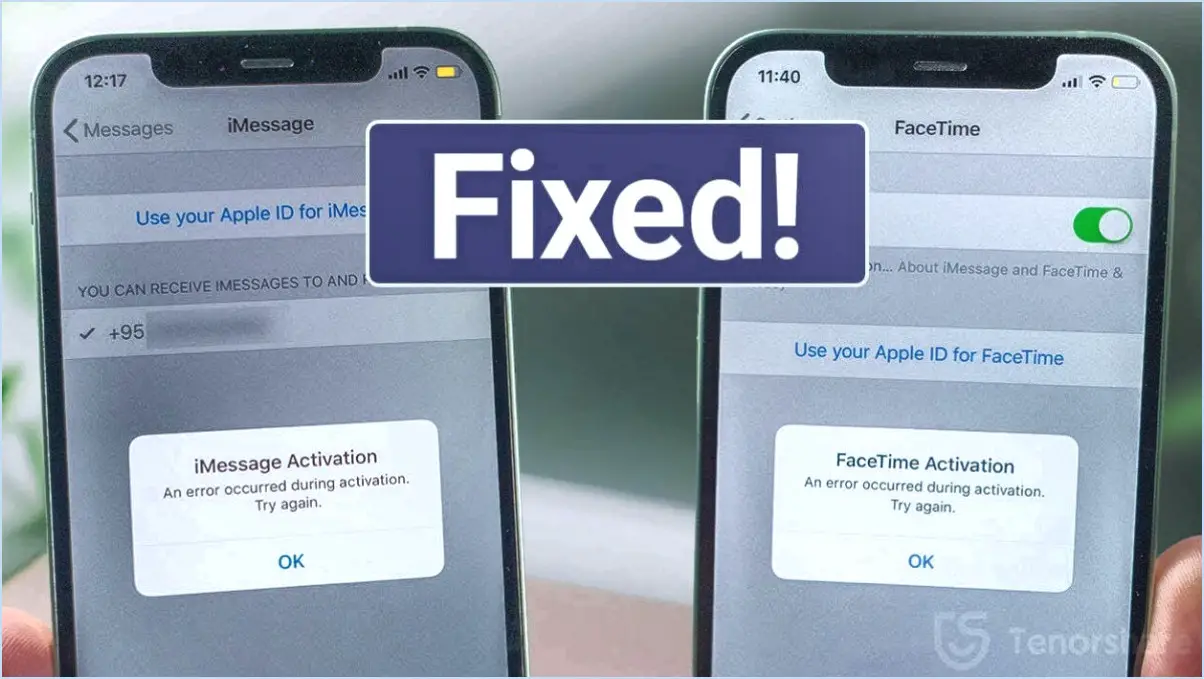Comment prendre une photo en différé sur android?
Pour prendre une photo chronométrée sur votre appareil Android, vous avez plusieurs options à votre disposition :
- Minuteur intégré à l'application Appareil photo :
La plupart des appareils Android sont équipés d'une fonction de minuterie intégrée dans leur application appareil photo. Cette fonction vous permet de définir un délai avant la prise de la photo. Voici comment l'utiliser :
- Ouvrez l'application Appareil photo : Lancez l'application appareil photo par défaut sur votre appareil Android.
- Accédez à l'option de minuterie : Recherchez l'icône du minuteur, souvent représentée par un chronomètre ou un symbole ressemblant à une horloge. Tapez dessus.
- Choisissez le délai : Sélectionnez le délai souhaité avant que la photo ne soit prise. Les options courantes sont 3, 5 ou 10 secondes.
- Composer et capturer : Positionnez votre appareil, cadrez la photo et appuyez sur le bouton de l'obturateur. L'appareil photo lance un compte à rebours, ce qui vous donne le temps de vous mettre en position avant qu'il ne prenne la photo.
- Applications tierces - Minuteur de l'appareil photo :
Si l'application intégrée à l'appareil photo n'offre pas la fonctionnalité de minuterie dont vous avez besoin, vous pouvez explorer des applications tierces telles que « Camera Timer », disponible sur le Google Play Store. Voici comment procéder :
- Installez l'application : Téléchargez et installez une application tierce fiable telle que « Camera Timer » à partir du Google Play Store.
- Ouvrez l'application : Lancez l'application Camera Timer nouvellement installée sur votre appareil.
- Régler la minuterie : Naviguez dans l'interface de l'application pour régler la durée de la minuterie souhaitée.
- Capturez la photo : Positionnez votre appareil comme vous le souhaitez, cadrez la prise de vue et lancez la minuterie. L'appli gérera le compte à rebours et prendra la photo automatiquement.
N'oubliez pas que la fonction de minuterie peut s'avérer particulièrement utile lorsque vous souhaitez faire partie de la photo que vous prenez, ou si vous souhaitez prendre des photos stables sans avoir besoin d'accessoires supplémentaires tels qu'un trépied. Avec ces méthodes à portée de main, vous pouvez prendre des photos sans effort, avec précision et créativité.
Comment mettre un minuteur sur votre appareil photo sur Instagram Android?
Pour mettre un minuteur sur votre appareil photo dans l'application Instagram pour Android, vous pouvez suivre les étapes suivantes :
- Téléchargez une application de minuterie tierce.: L'appli Instagram elle-même ne proposant pas de fonction de minuterie, vous devrez installer une application tierce à partir du Google Play Store qui offre des fonctionnalités de minuterie pour votre appareil photo.
- Rechercher et installer: Ouvrez le Google Play Store, recherchez « applications de minuterie pour appareil photo » et parcourez les options disponibles. Recherchez les applications qui ont de bonnes critiques et de bonnes évaluations.
- Choisir et configurer: Sélectionnez une application de minuterie qui correspond à vos préférences et téléchargez-la. Après l'installation, lancez l'application et suivez ses instructions pour configurer les paramètres de la minuterie.
- Intégrer à Instagram: Une fois l'appli de minuterie configurée, ouvrez l'appli Instagram et sélectionnez l'option appareil photo. Avant de capturer une photo, définissez la durée de minuterie souhaitée à l'aide de l'appli de minuterie que vous avez installée.
- Capturez votre photo: Une fois le minuteur réglé, positionnez votre téléphone et prenez la pose. Le compte à rebours s'enclenche, ce qui vous permet de prendre une photo sans avoir à cliquer immédiatement.
N'oubliez pas que l'utilisation d'applications tierces implique le partage d'autorisations. Assurez-vous donc que vous êtes à l'aise avec les autorisations et les évaluations de l'application avant de l'installer.
Comment prendre une photo en rafale avec un retardateur?
Pour prendre une photo en rafale à l'aide du retardateur, lancez l'application Appareil photo et choisissez le mode souhaité. Appuyez sur l'écran pour faire la mise au point, puis appuyez et maintenez le bouton de l'obturateur. Cette action incite l'appareil photo à prendre rapidement trois photos consécutives.
Puis-je régler une minuterie sur mon appareil photo Samsung?
Oui, vous pouvez régler une minuterie sur votre appareil photo Samsung. Pour ce faire, procédez comme suit appuyez sur sur la touche Menu et sélectionnez Paramètres. Ensuite, faites défiler vers le bas et choisissez Self Timer. Vous pouvez alors sélectionner la durée souhaitée pour l'activation de la minuterie.
Où se trouve la minuterie sur mon téléphone?
Le minuterie La fonction de minuterie de votre téléphone se trouve dans le menu l'application Horloge. Pour y accéder, il suffit de balayez vers le haut à partir du bas de l'écran et tapez sur l'icône Horloge. Une fois que vous êtes dans l'application Horloge, vous remarquerez l'icône minuterie positionné dans la fenêtre en haut à droite de l'écran. Cet emplacement convivial garantit un accès rapide et facile chaque fois que vous avez besoin de régler une minuterie. Que vous suiviez les temps de cuisson ou que vous gériez vos intervalles de travail, la fonction de minuterie de l'application Horloge est conçue pour vous faciliter la tâche.
Comment prendre des photos en rafale sur le s21 Ultra?
Pour prendre des photos en rafale sur le S21 Ultra, appuyez simplement sur le bouton de l'obturateur et maintenez-le enfoncé. Cela active le mode rafale, vous permettant de prendre une série rapide de photos en succession rapide. Parfait pour capturer des sujets qui se déplacent rapidement ou pour obtenir la photo idéale dans un moment dynamique.
Les téléphones Samsung proposent-ils des photos en direct?
Oui, les téléphones Samsung prennent en charge les photos en direct. Ces images dynamiques capturent quelques secondes de mouvement avant et après que vous ayez appuyé sur le bouton de l'obturateur, ajoutant ainsi de la vie à vos clichés. Pour en créer une, ouvrez l'application appareil photo, recherchez le mode « Live Focus » ou « Motion Photo » et activez-le. Après avoir pris la photo, vous pouvez afficher la photo en direct en tapant dessus dans votre galerie. Ces images captivantes sont parfaites pour revivre des moments particuliers.
Qu'est-ce que la photo animée Samsung?
Samsung motion photo est une fonction innovante qui permet aux utilisateurs de capturer des images dynamiques. Ces images sont prises sous la forme de brefs clips vidéo, ce qui permet de combiner de manière transparente le mouvement et la photographie. Grâce à cette fonction, vos photos prennent vie lorsque vous les faites défiler, révélant les mouvements captivants qu'elles contiennent. Samsung motion photo ajoute un élément dynamique à votre photographie, offrant une nouvelle perspective pour capturer des moments. Il s'agit d'un moyen unique de revivre des souvenirs en intégrant le mouvement dans des images traditionnelles, ce qui permet d'améliorer votre narration visuelle. Profitez de la puissance du mouvement dans vos photos grâce à la fonction photo animée de Samsung.
Comment activer les photos animées?
Pour activer les photos animées, procédez comme suit :
- Appuyez sur le bouton de l'obturateur à mi-course pour lancer la mise au point sur le sujet.
- Relâchez le bouton de l'obturateur pour capturer l'image animée.
Ce processus garantit que l'appareil photo effectue la mise au point et capture efficacement le mouvement souhaité.